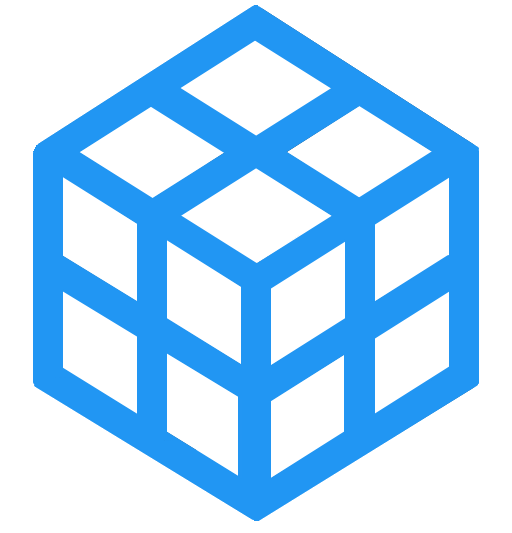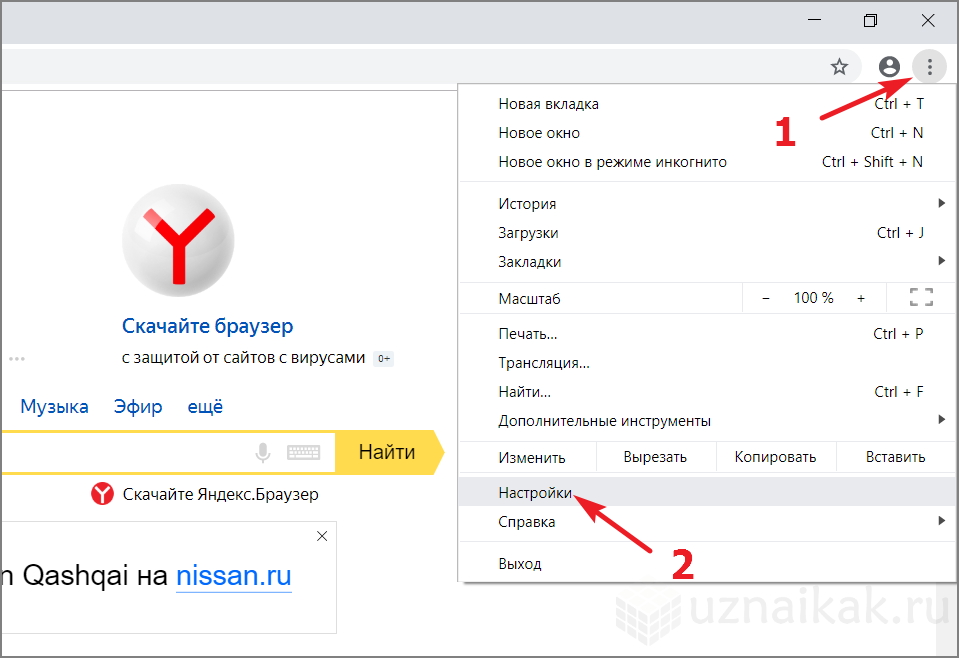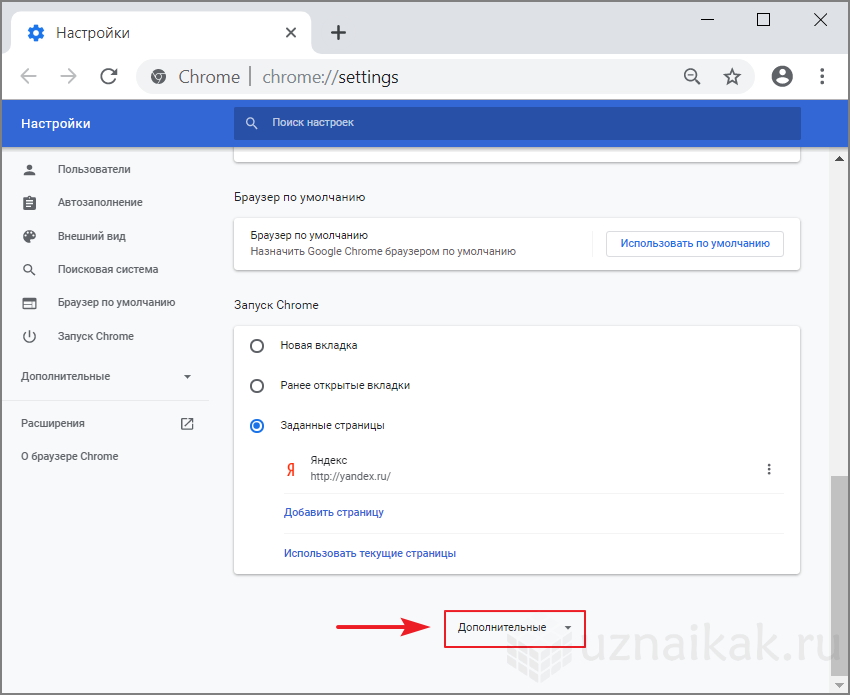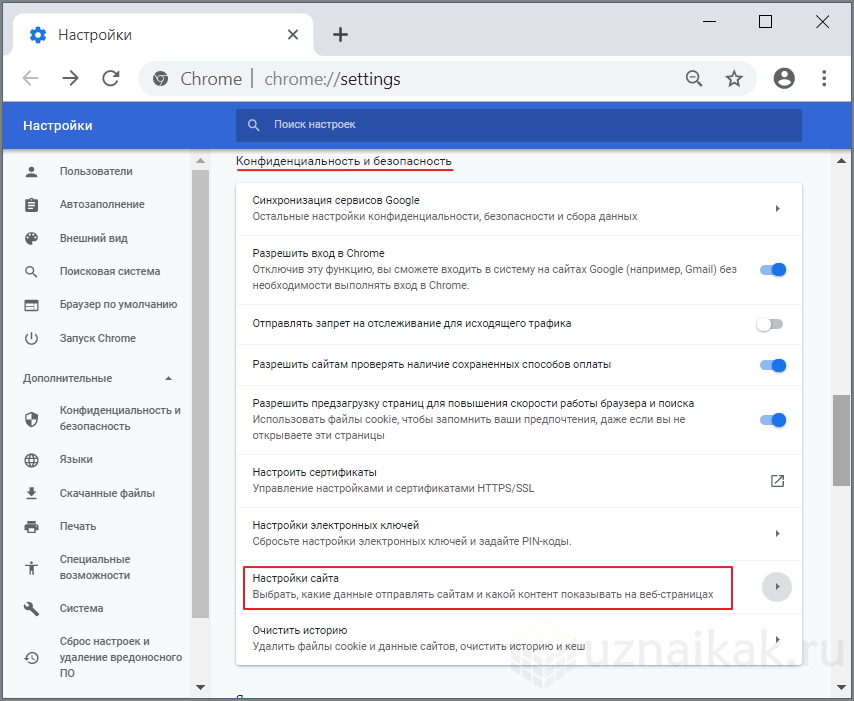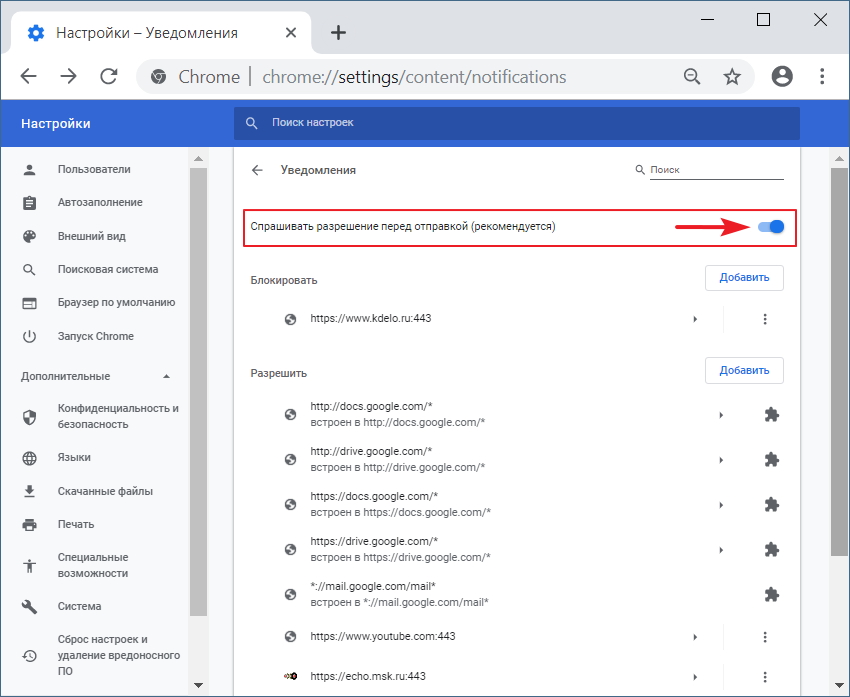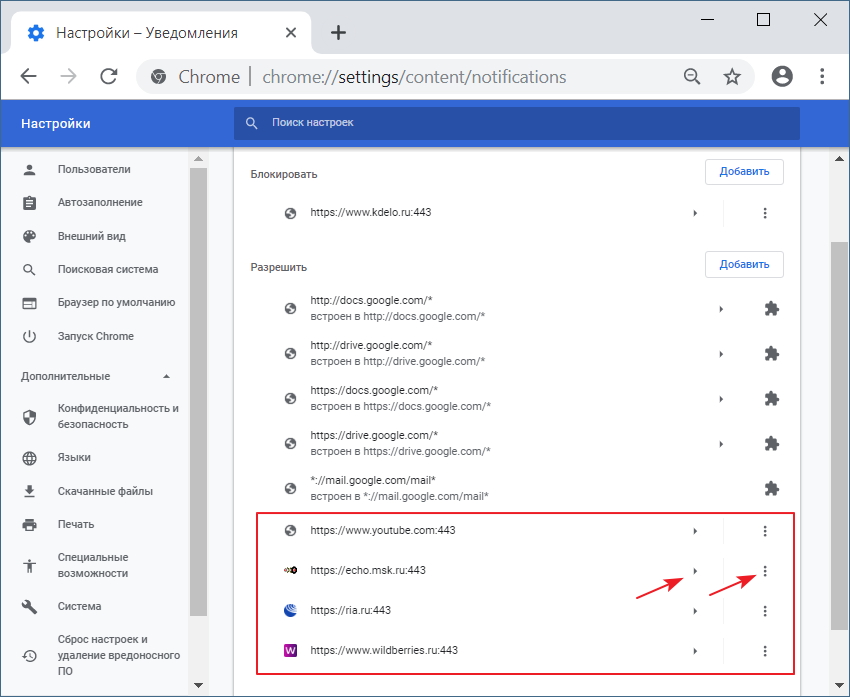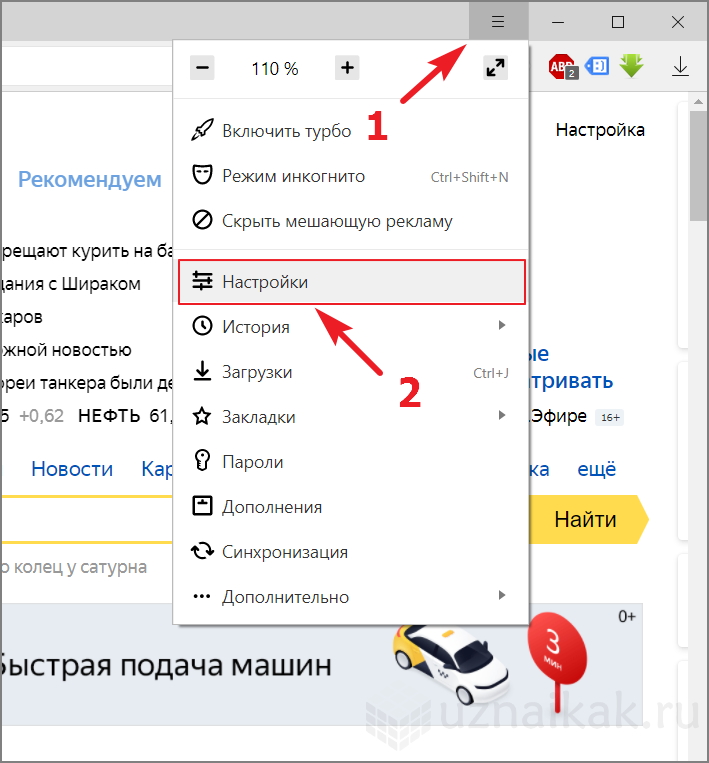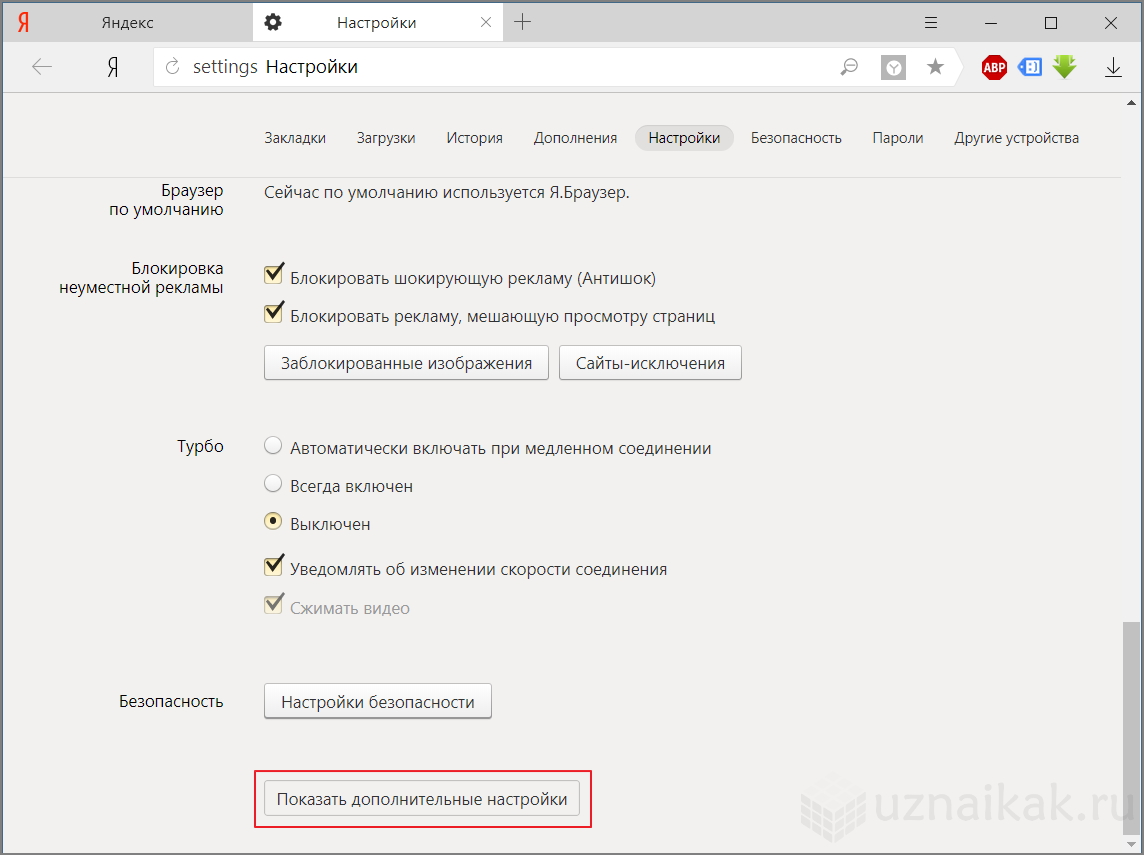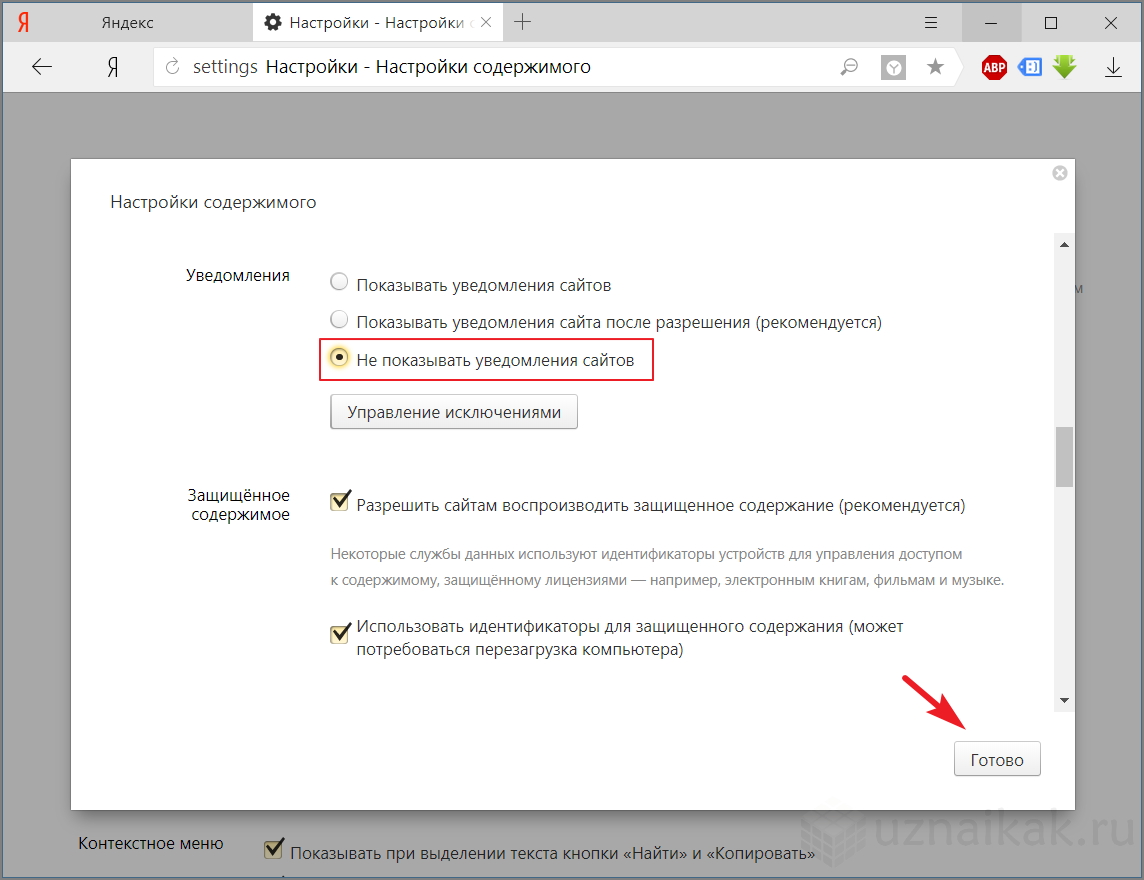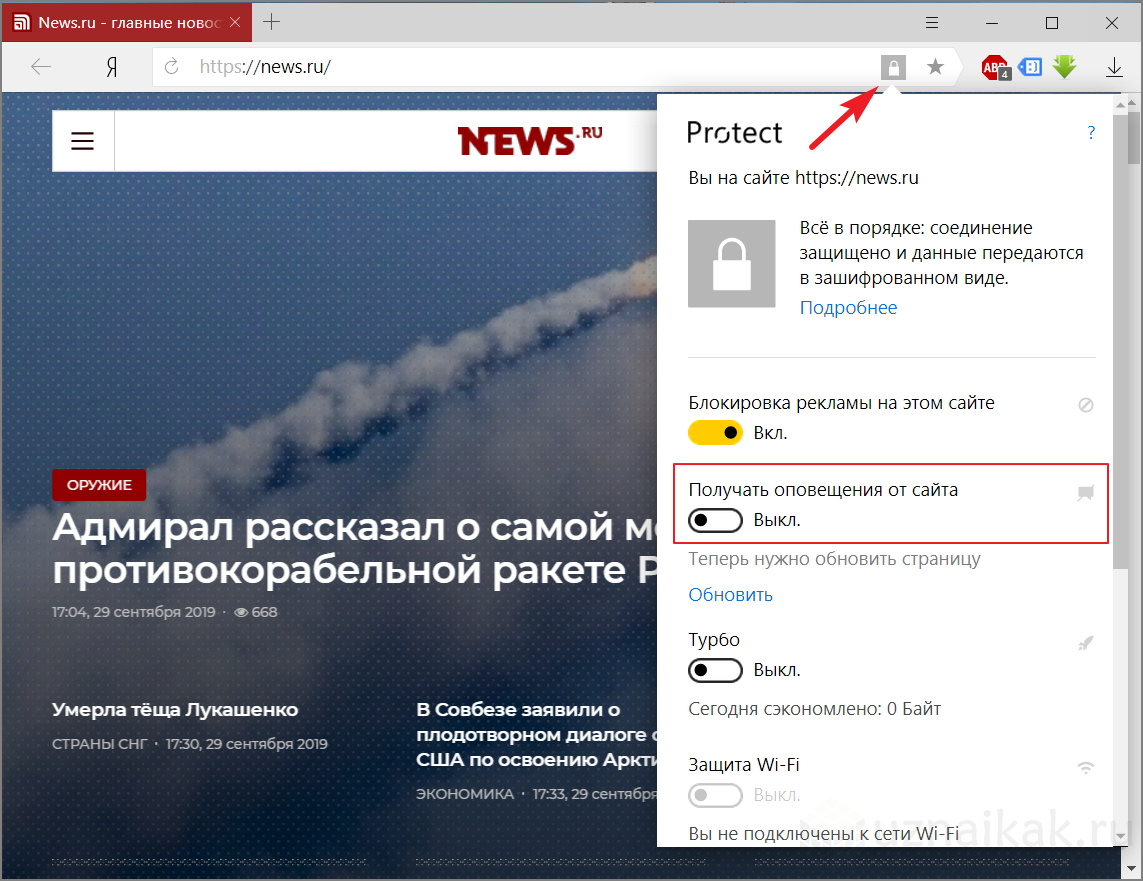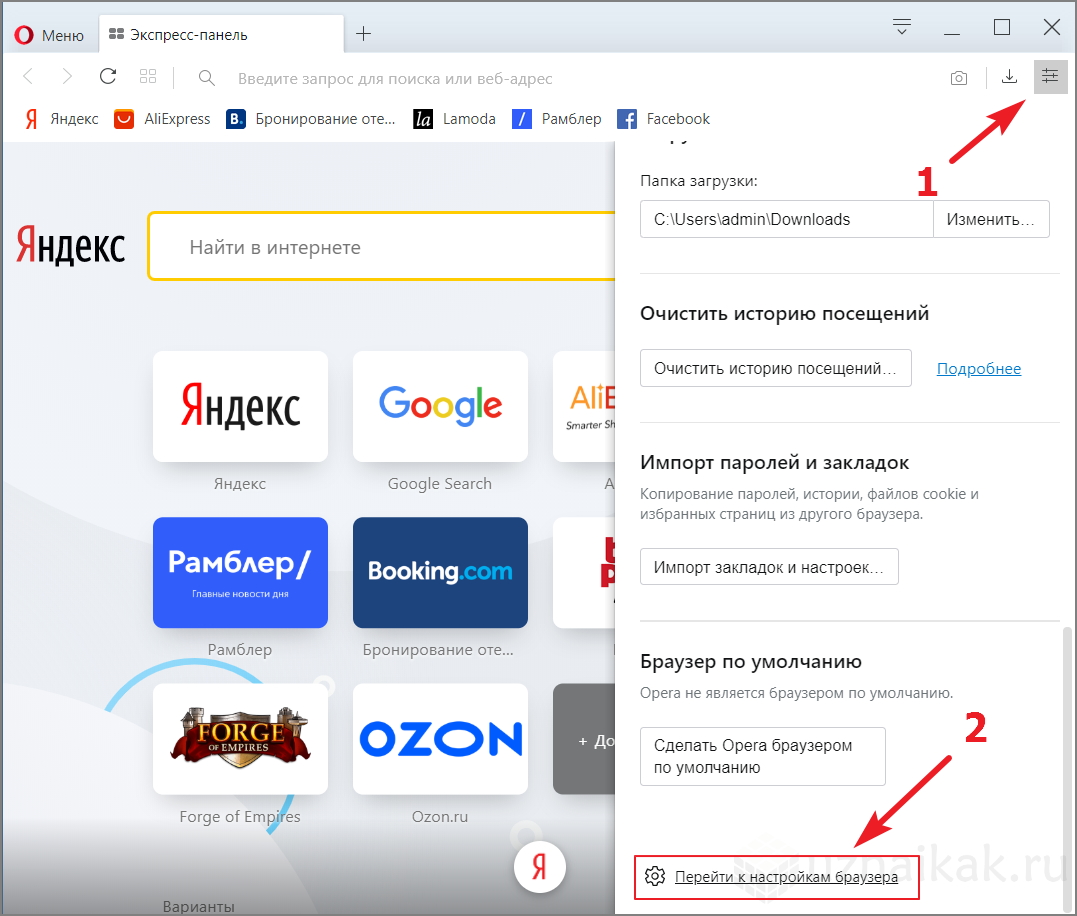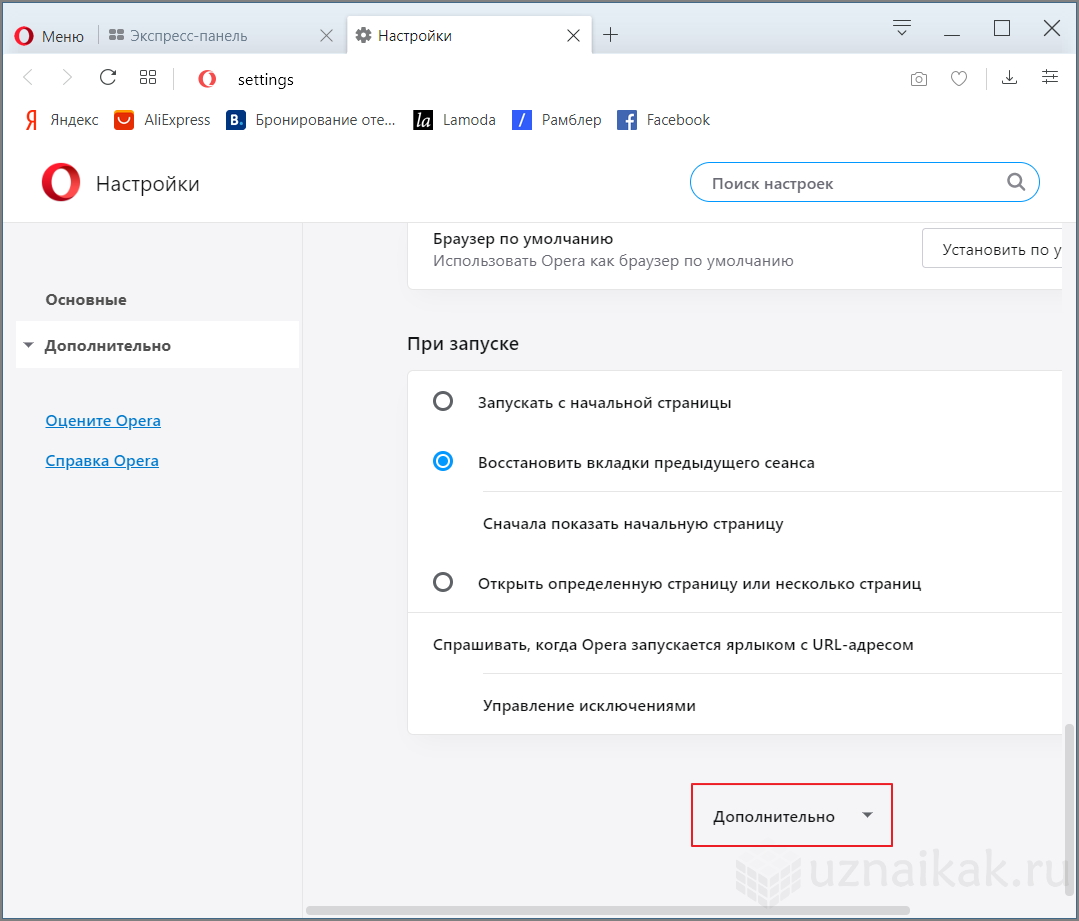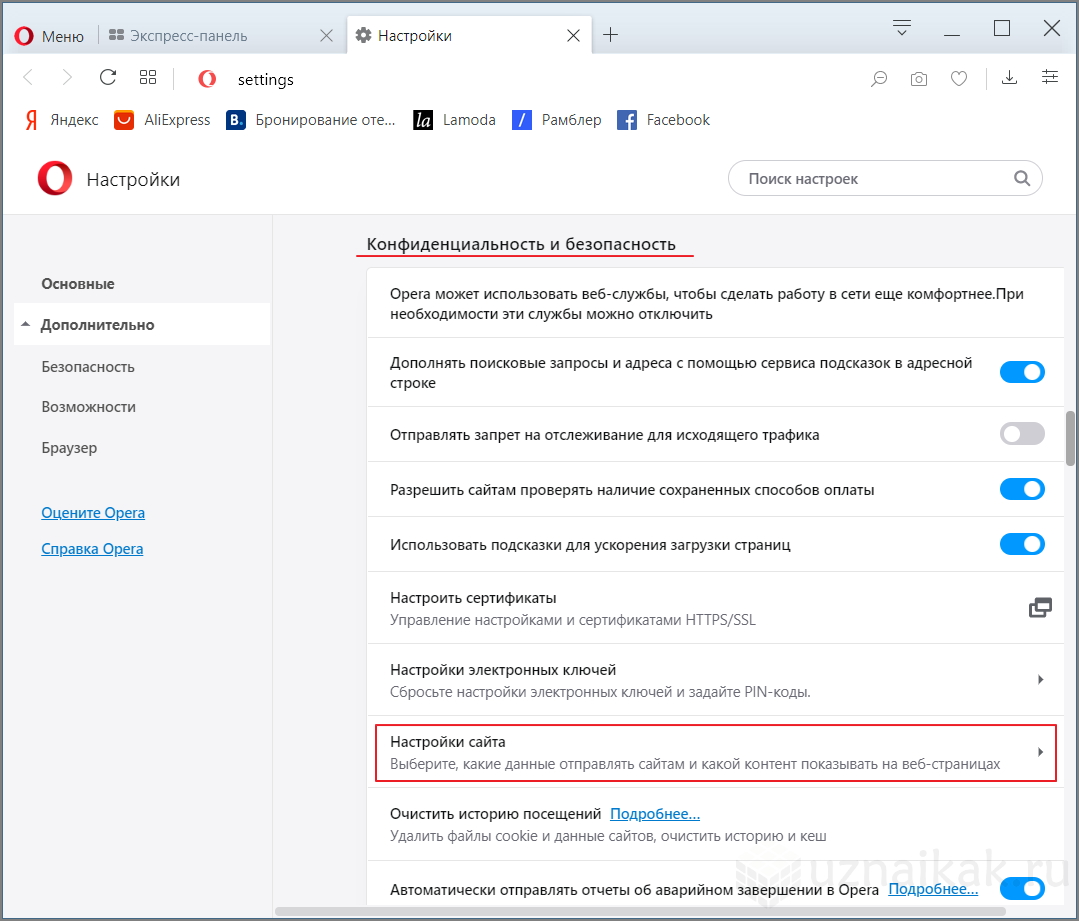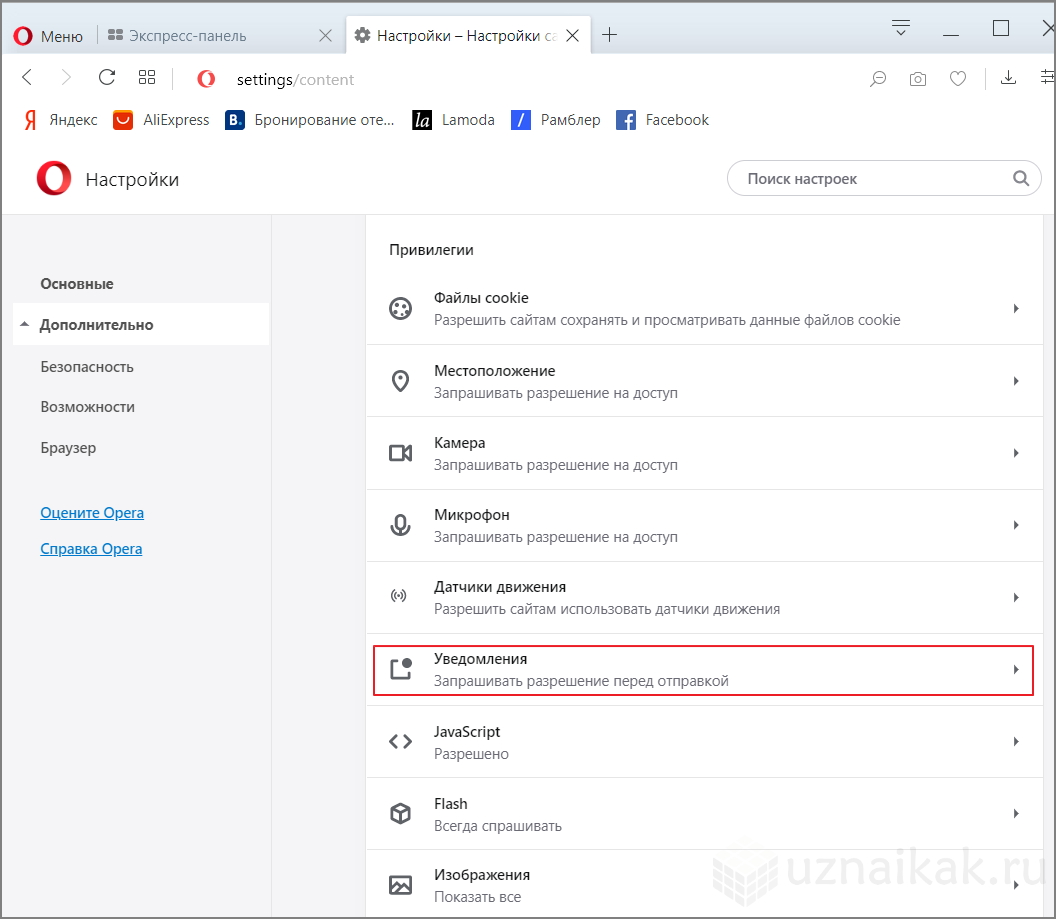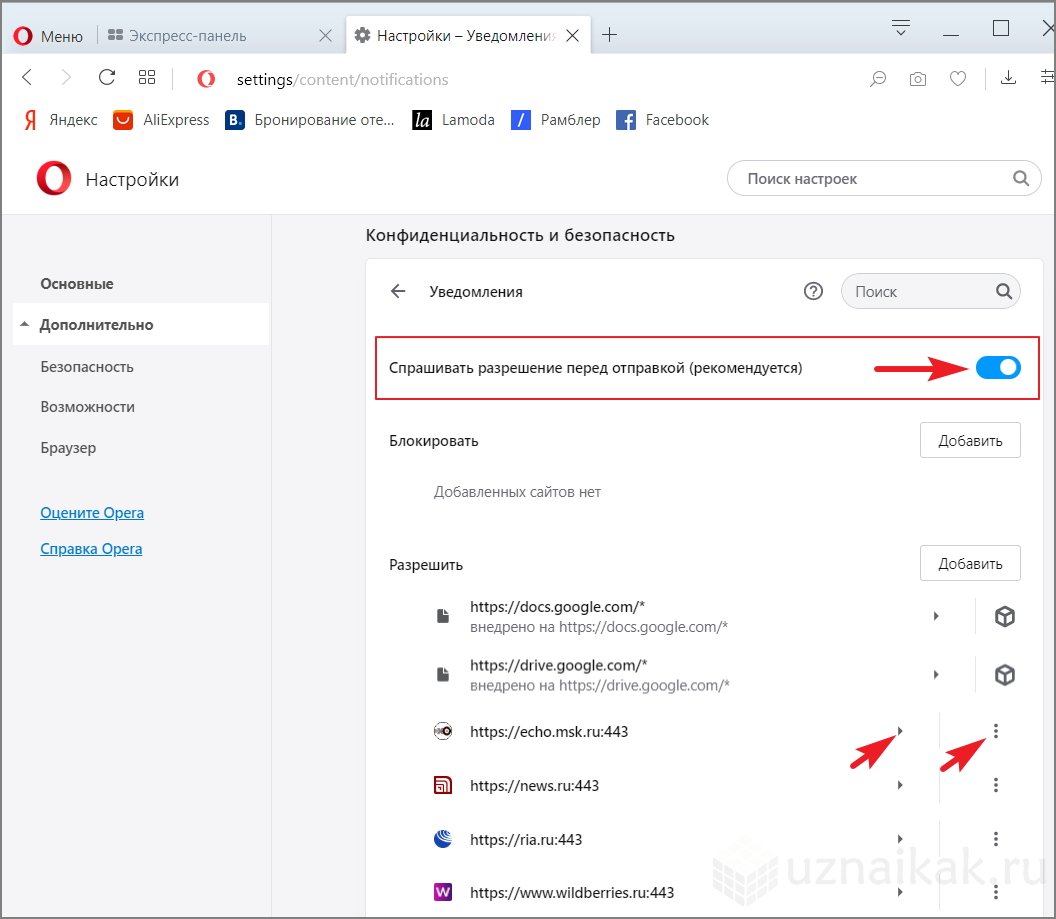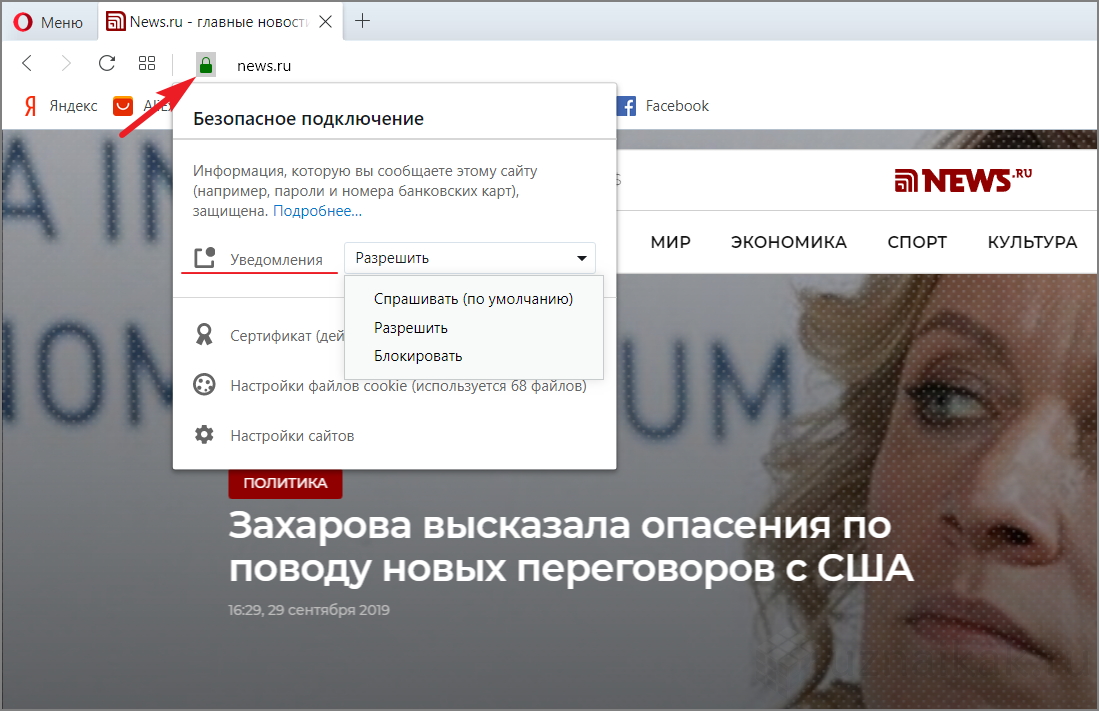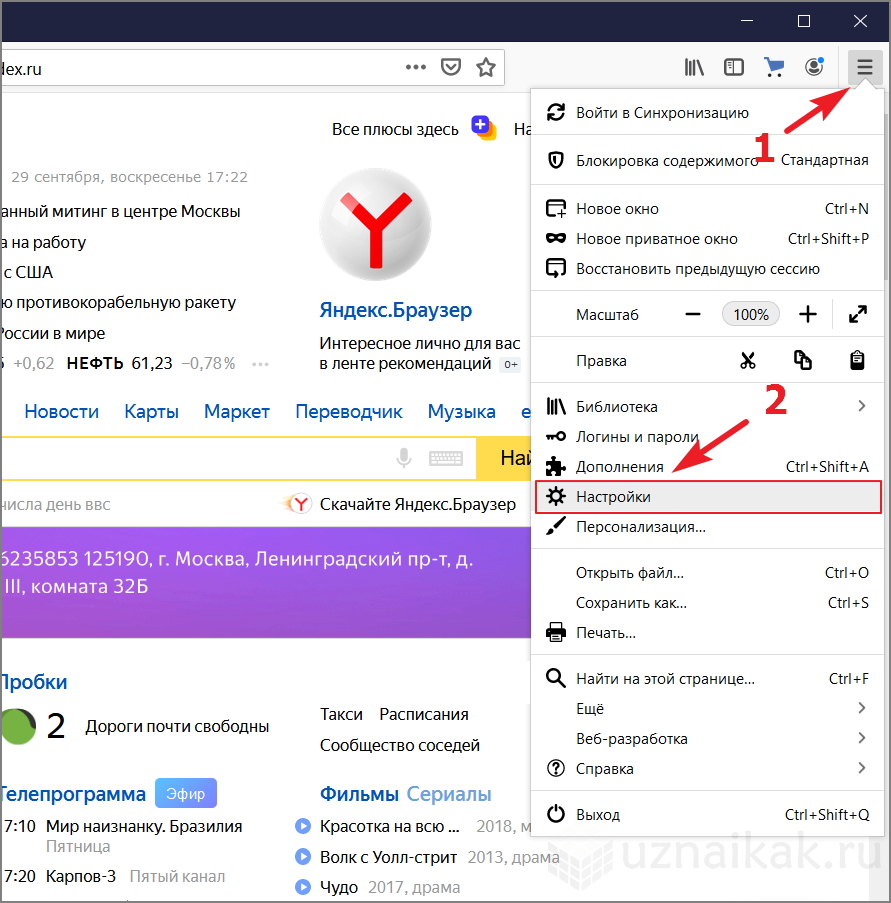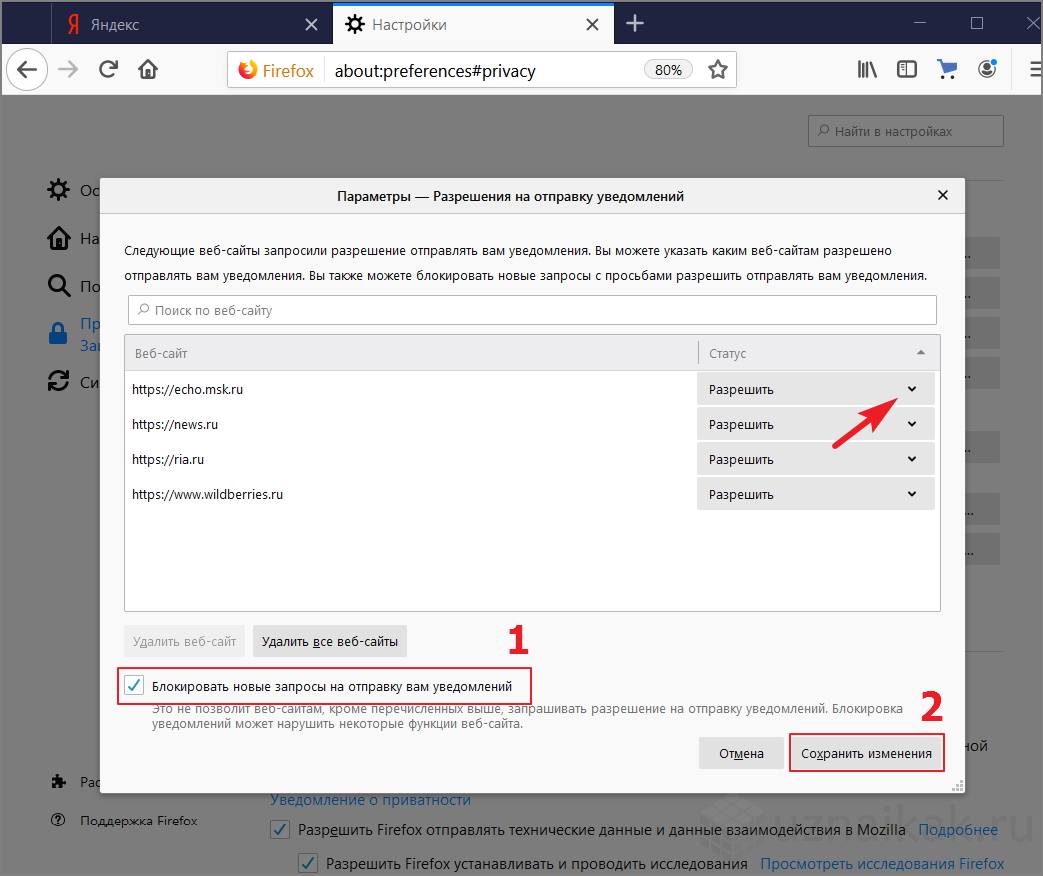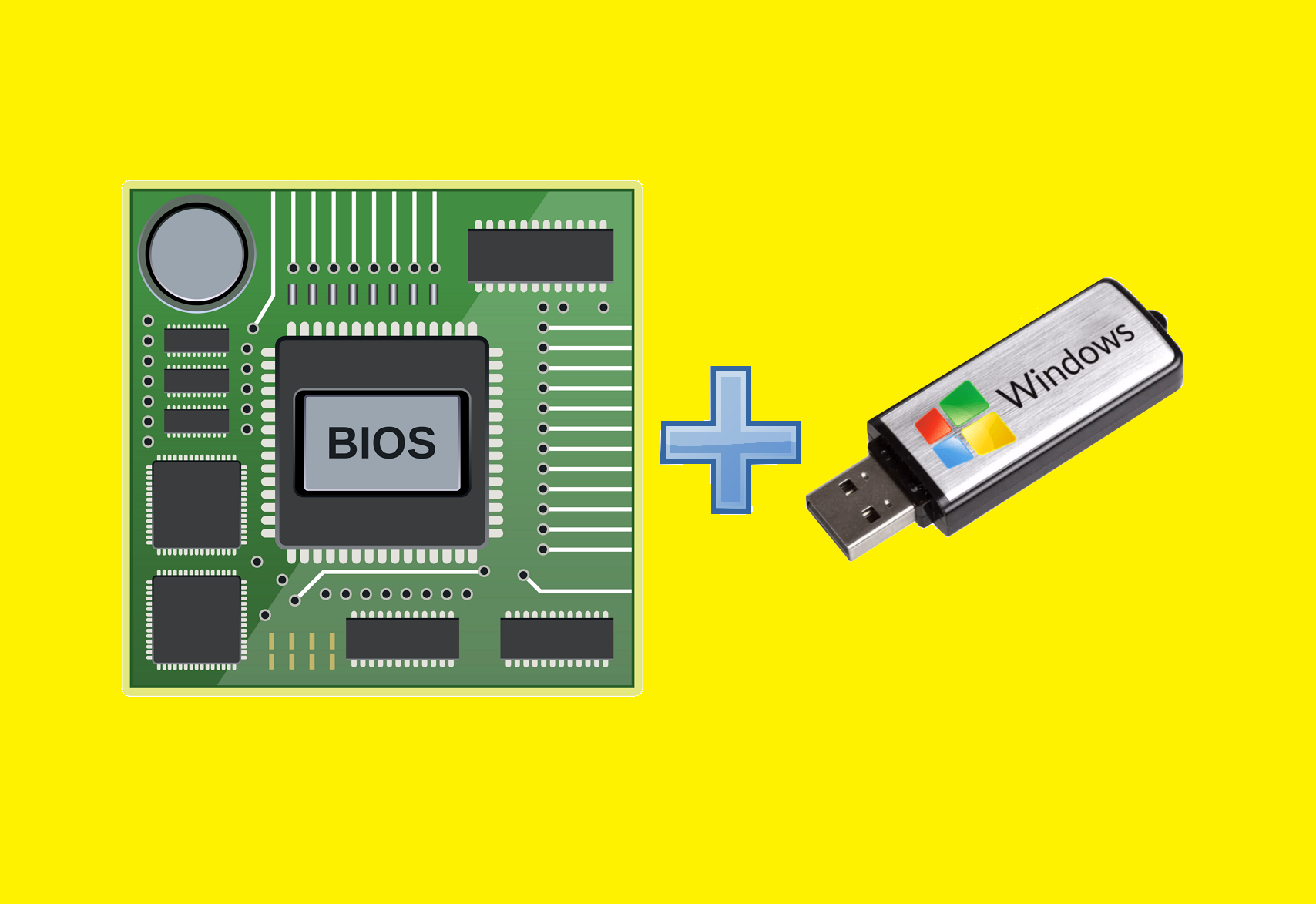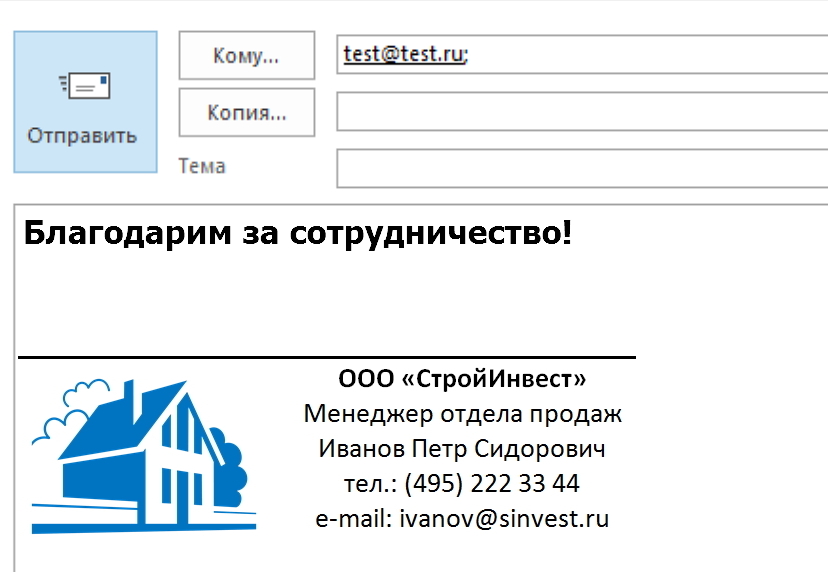Последнее время большую популярность приобрел такой инструмент продвижения сайтов как push-уведомления. С этими уведомлениями мы сталкиваемся не только в интернет браузерах, но и в мобильных телефонах. В первом случае push-уведомления, как правило, имеют вид небольшого окошка с логотипом сайта, на уведомления которого Вы подписались и какая-то текстовая информация, содержание которой побуждает кликнуть на уведомление, чтобы посетить этот сайт. Они появляются в правой нижней части экрана при открытии браузера. Push-уведомления в смартфонах появляются в шторке уведомлений в верхней части экрана. И те и другие имеют целью проинформировать пользователя о публикации новых статей, выходе нового видео и т.д., увеличив тем самым аудиторию интернет-ресурса.


Казалось бы, штука нужная, но когда таких уведомлений становится слишком много или они оказываются не к месту, как например на рабочем компьютере, то приходится задумываться о том, как эти уведомления отключить. Особенно это касается браузерных push-уведомлений, которые своей навязчивостью могут раздражить даже самого уравновешенного пользователя. О способах борьбы именно с такими уведомлениями мы расскажем в этой статье применительно к самым распространенным браузерам:
Почему такие уведомления называются push-уведомлениями? По способу подачи информации пользователю уведомления можно условно разделить на два типа, pull (тянуть, вытягивать) и push (толкать, проталкивать). Примером pull-уведомлений являются строки с заголовками непрочитанных писем, пришедших на ящик электронной почты. Чтобы получить такое уведомление, вы должны его вытянуть с сайта, в данном примере с сайта электронной почты. В противоположность им, push-уведомления выталкивают информацию наружу, чтобы обозначить себя. Для того, чтобы браузерные push-уведомления начали появляться, на них нужно сначала подписаться. Окошки с предложением подписаться на такие уведомления появляются при переходе практически на любой новостной сайт, на многие информационные сайты и некоторые сайты интернет-магазинов, и это является отдельным очень раздражающим фактором. Многие пользователи даже не знают или попросту не задумываются на что соглашаются, нажимая «Разрешить» в ответ на предложение подписаться на push-уведомление от сайта.
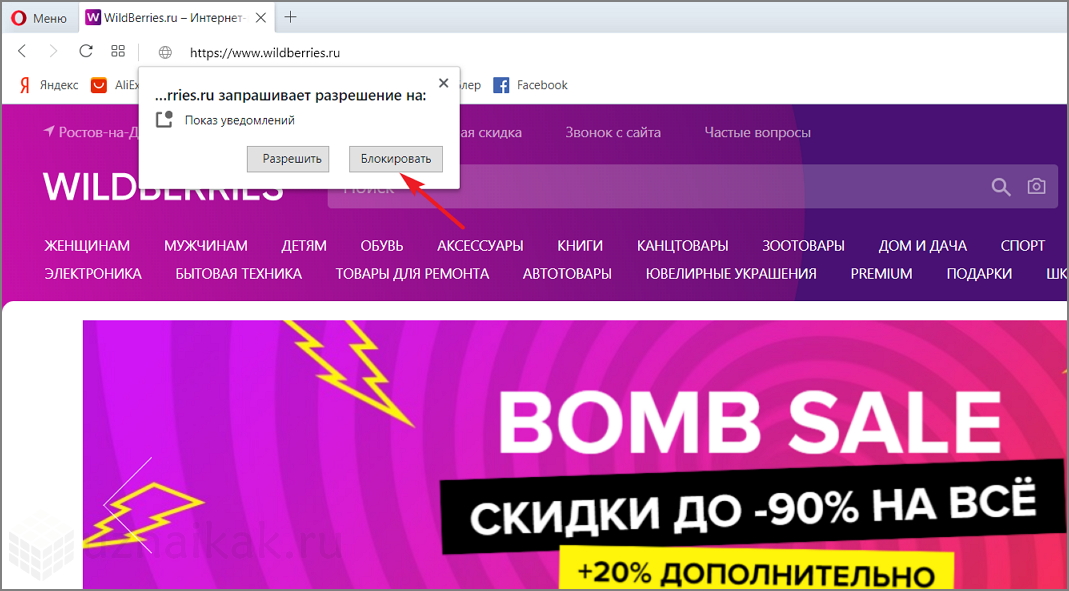
Отключаем push-уведомления в Google Chrome
Открываем Chrome и в правом верхнем углу жмем «три точки». Откроется меню, в котором выберем пункт «Настройки».
Затем, в открывшемся окне, выберем пункт «Дополнительно».
Далее находим раздел «Конфиденциальность и безопасность» и жмем «Настройки сайта».
В открывшемся окне выбираем пункт «Уведомления».
Для того, чтобы заблокировать все уведомления, нужно отключить параметр «Спрашивать разрешение перед отправкой». В этом же окне, при необходимости, можно блокировать уведомления от определенных сайтов или наоборот добавлять их в разрешенные.
Чтобы произвести детальные настройки разрешений для каждого отдельно взятого сайта, нужно нажать значок стрелочки напротив url сайта, или значок «три точки», чтобы удалить сайт из списка разрешенных или добавить в список заблокированных.
Функция управления уведомлениями от сайта, который уже открыт в браузере, доступна по нажатию «замочка» в строке адреса сайта.
Отключаем push-уведомления в Yandex Browser
В Яндекс Браузере жмем кнопку «три черточки» в правом верхнем углу окна. Появится скрытое меню, где выберем пункт «Настройки».
Проматываем вниз до конца, и находим кнопку «Показать дополнительные настройки».
В разделе «Личные данные» жмем кнопку «Настройки содержимого».
В настройках содержимого находим подраздел «Уведомления», где снимаем ставим галочку на пункте «Не показывать уведомления сайтов». Таким образом мы запретим уведомления от всех сайтов, а чтобы попасть в меню управления разрешениями для каждого отдельно взятого сайта нужно нажать кнопку «Управление исключениями».
Возможность управления уведомлениями от сайта, который уже открыт в браузере, доступна по нажатию «замочка» в строке адреса сайта.
Отключаем push-уведомления в Opera
Настройка уведомлений производится в точности так же, как и в браузере Google Chrome. Запускаем браузер Opera, и в правом верхнем углу жмем кнопку вызова скрытого меню, которое затем необходимо прокрутить в самый низ, чтобы найти пункт «Перейти к настройкам браузера».
Меню настроек так же проматываем в самый низ, где находим кнопку «Дополнительно».
В разделе «Конфиденциальность и безопасность» выпираем пункт «Настройки сайта».
В открывшемся окне выбираем пункт «Уведомления».
Для того, чтобы заблокировать уведомления от всех сайтов, нужно просто отключить параметр «Спрашивать разрешение перед отправкой». Когда мы это сделаем, сайты лишатся возможности получать разрешения на рассылку push-уведомлений. В этом же окне, при необходимости, можно блокировать уведомления от определенных сайтов или наоборот добавлять их в разрешенные.
Чтобы произвести детальные настройки разрешений для каждого отдельно взятого сайта, нужно нажать значок стрелочки напротив url сайта, или значок «три точки», чтобы удалить сайт из списка разрешенных или добавить в список заблокированных.
Функция управления уведомлениями от сайта, который уже открыт в браузере, так же, как и в браузере Google Chrome, доступна по нажатию «замочка» в строке адреса сайта.
Отключаем push-уведомления в Mozilla Firefox
Запускаем браузер Mozilla Firefox, и в правом верхнем кнопкой в виде трех черточек вызываем скрытое меню, где находим пункт «Настройки».
В открывшемся окне выбираем раздел «Приватность и защита», где в подразделе «Разрешения» увидим параметры уведомлений.
Чтобы запретить всем сайтам отправлять уведомления, необходимо поставить галочку на «Блокировать новые запросы на отправку вам уведомлений». Индивидуальную настройку уведомлений для отдельного сайта можно произвести в окошке выше. Результаты настройки необходимо сохранить, нажав кнопку «Сохранить изменения».
Возможность управления уведомлениями от сайта, который уже открыт в браузере, доступна по нажатию «замочка» в строке адреса сайта.
На этом все. Если возникли вопросы, оставляйте их в комментариях к статье.